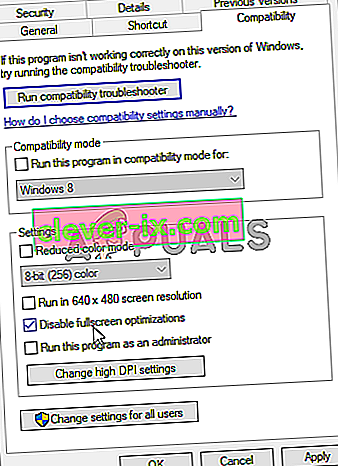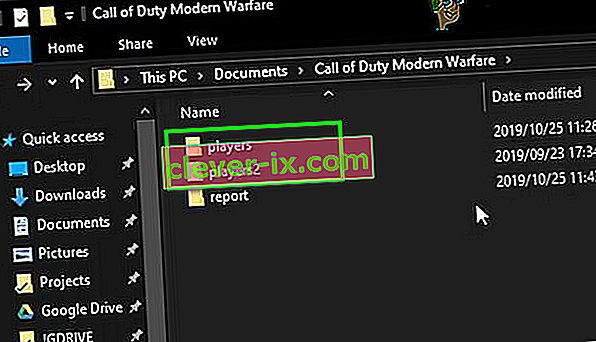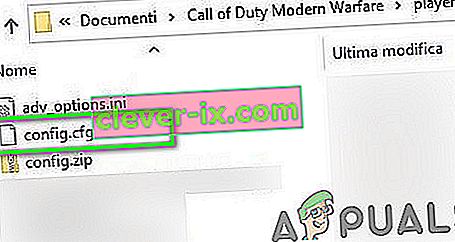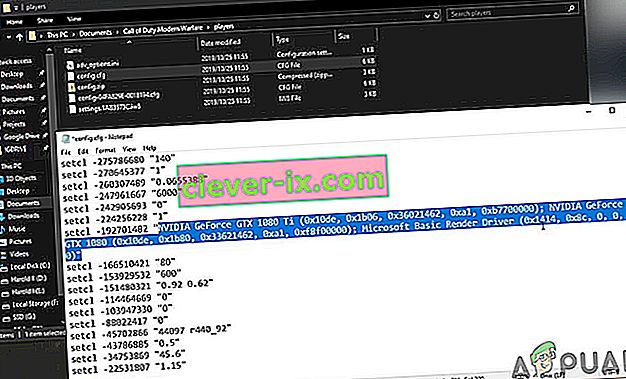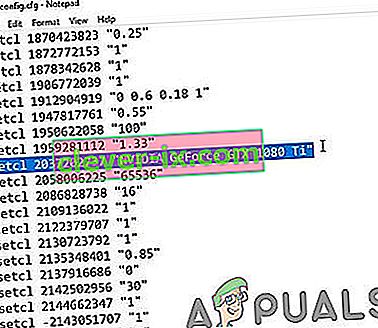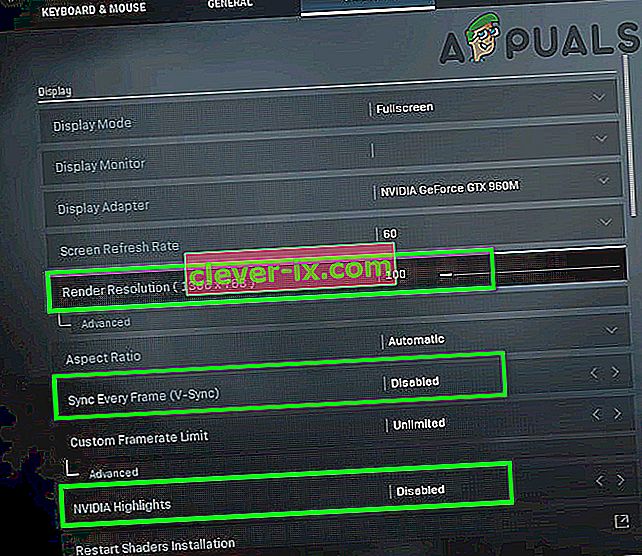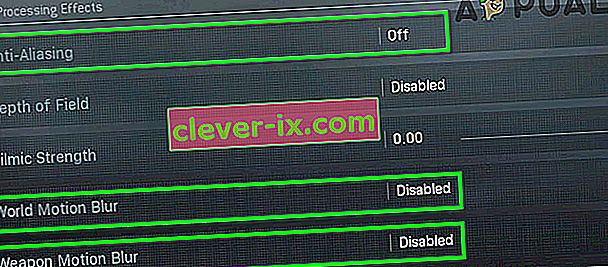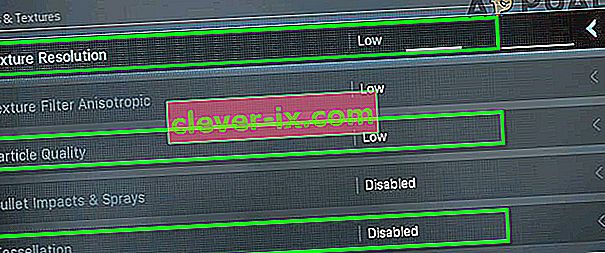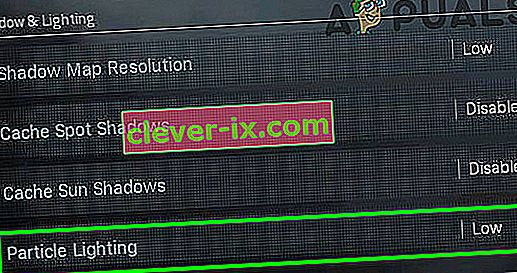Enhver variant af Call of Duty kan kaste Dev Error 6065 på grund af forældede Windows- og systemdrivere og korrupte spilfiler. Hvis du spiller med de maksimale grafikindstillinger på dit system, kan det også resultere i fejlmeddelelsen.
Når brugeren støder på Dev-fejl 6065, går spillet ned og kaster meddelelsen " DirectX mødte en uoprettelig fejl: Dev-fejl 6065 ".

Her er nogle almindelige trin, der kan hjælpe med at løse problemet, inden du fortsætter med de specifikke løsninger.
- Genstart dit system.
- Åbn spillet og launcheren som administrator .
- Hvis du bruger mere end en skærm, skal du prøve at bruge en skærm .
- Sørg for, at dine Windows- og systemdrivere er opdaterede .
- Geninstaller DirectX.
- Deaktiver dit antivirus, og sluk for din firewall for at kontrollere, om de opretter problemet.
- Afinstaller og geninstaller den Grafik Driver .
- Prøv at sænke dit systems klokkehastighed. Overclocking: En begyndervejledning, og hvordan man overclocker din GPU, er gode ressourcer til at få ideen om overclocking.
- Deaktiver eventuelle ydeevneovervågningsapplikationer som MSI Afterburn og programmer med overlayfunktioner som Nvidias GeForce Experience. Du kan også rense boot dit system for at kontrollere, om et andet program skaber problemet.
For at løse dev-fejlen 6065 skal du følge nedenstående løsninger.
Løsning 1: Deaktiver G-Sync (brugere af NVIDIA-kort)
G-Sync-funktionen bruges til at eliminere skærmrivning, der kan ske, når din GPU har kastet så mange rammer, der ikke kan håndteres af skærmens enhed. Selvom G-Sync har sine fordele, kan det forårsage mange spilfejl inklusive dev-fejl 6065. I så fald kan deaktivering af G-sync muligvis løse problemet.
- Afslut spillet.
- Åbn dit NVIDIA-kontrolpanel .
- I venstre rude i NVIDIA-kontrolpanelvinduet skal du udvide skærmindstillingen og derefter klikke på Opsæt G-Sync .
- Fjern markeringen i indstillingen Aktivér G-Sync i højre rude i vinduet .

- Genstart Call of Duty og kontroller, om det er klart af dev-fejlen 6065.
Løsning 2: Deaktiver fuldskærmsoptimeringer
Windows 10 har en funktion af " Fuldskærmsoptimering ", som gør det muligt for Windows at optimere ydeevnen og videokvaliteten af applikationer og spil, når de startes i fuldskærmstilstand. Denne tilstand har dog en kendt historie for at skabe mange spilproblemer. Det samme kan være tilfældet med Dev Error 6065. For at udelukke det kan deaktivering af " Fuldskærmsoptimering " muligvis løse problemet.
Afslut spillet og dræb alle dets kørende processer gennem task manager. For at illustrere vil vi diskutere processen for Blizzard-klienten.
- Start Blizzard Battle.net-klienten.
- Find og klik på ikonet for Call of Duty i højre rude i vinduet .
- I spillets menu skal du klikke på rullelisten Indstillinger og derefter klikke på Vis i Stifinder .

- Find nu exe-filen i spillet i installationsmappen til spillet. Så højreklik på den og vælg Egenskaber .
- Naviger derefter til fanen Kompatibilitet i vinduet Egenskaber.
- Marker afkrydsningsfeltet " Deaktiver fuldskærmsoptimeringer ", og klik derefter på Anvend / Ok for at gemme ændringerne.
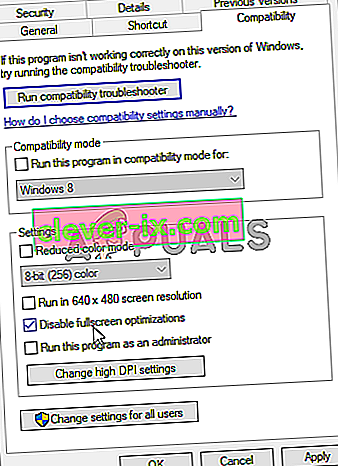
- Start nu spillet og kontroller, om det fungerer fint.
Løsning 3: Tweaks med Call of Duty-mappen
Call of Duty gemmer forskellige spilkonfigurationsfiler i Players and Players 2-mappen (begge mapper er placeret inde i mappen Call of Duty). Hvis de forkerte konfigurationer forårsager fejlen 6065, kan omdøbning af disse to mapper muligvis løse problemet, da ved genstart af spillet, gendannes disse to mapper med standardkonfigurationerne.
- Afslut spillet og dræb alle dets relaterede processer gennem Jobliste.
- Åbn nu File Explorer, og naviger til mappen Call of duty- dokumenter. Normalt er det placeret på følgende sti:
Dokumenter \ Call of Duty (din variant af spillet) \
- Nu finde og omdøbe de spillere og spillere 2 mapper.
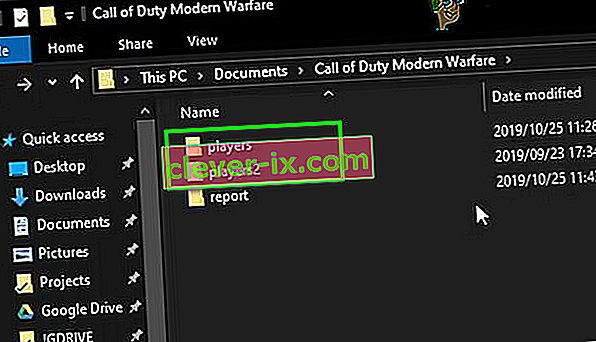
- Genstart derefter spillet og kontroller, om det fungerer fint.
- Hvis ikke, så afslut spillet.
- Åbn nu mappen Call of Duty-dokumenter igen (som nævnt i trin 2), og kopier alt dets indhold til et mere sikkert sted.
- Når du har kopieret indholdet af mappen Call of Duty, skal du slette alt dets indhold .
- Genstart spillet og kontroller, om det fungerer fint.
Løsning 4: Scan og reparer Call of Duty's spilfiler
Hvis dine spilfiler er beskadiget, er du tilbøjelig til at stå over for forskellige slags problemer, herunder Dev Error 6065. I så fald kan det være, at bruge den indbyggede funktionalitet i launcheren til at scanne og reparere spilfilerne kan løse problemet. For at illustrere vil vi diskutere processen for Blizzard-klient. Du kan følge instruktionerne i henhold til din spilklient.
- Start Blizzard- appen.
- I venstre rude i appgrænsefladen skal du klikke på ikonet for Call of Duty .
- På spillets side skal du klikke på rullelisten Indstillinger og derefter klikke på knappen Scan og reparer i genvejsmenuen .

- Klik derefter på Start Scan .
- Nu scannes dit spil filer, og manglende / beskadigede spilfiler (hvis nogen) genindlæses
- Efter afslutningen af scannings- og reparationsprocessen skal du genstarte spillet og kontrollere, om det fungerer fint.
Løsning 5: Tilpasninger med grafikkortet og dets driver
Fejlkonfiguration af grafikkort og dets drivere kan forårsage mange spil / systemproblemer inklusive dev-fejl 6065. For at overvinde dev 6065 skal du følge de nævnte tweaks.
Deaktiver ekstra grafikkort
Hvis dit system har mere end et grafikkort, kan det muligvis løse problemet at deaktivere det integrerede kort.
- Afslut spillet.
- Deaktiver integreret grafikkort ved hjælp af administratoradgang.
- Når du har deaktiveret grafikkortet, skal du starte spillet og kontrollere, om det fungerer fint.
Rul grafikdriverne tilbage
Hvis dev-fejlen 6065 er begyndt at opstå lige efter opdateringen af din grafikkortdriver, kan det muligvis løse problemet at rulle grafikdriveren tilbage til en tidligere version.
- Afslut spillet og kontrolpanelet på dit grafikkort.
- Rul NVIDIA-drivere tilbage til en tidligere stabil version. Hvis du bruger et andet mærke, vil instruktionerne være næsten de samme.
- Efter installation af den ældre version af grafikdriveren skal du starte spillet og kontrollere, om det fungerer fint.
Kopier grafikkortnavnet i Config.cfg-filen
Config.cfg-filen bruges af spillet til at indlæse dens konfigurationer under lanceringen. Hvis det har modstridende poster til dit grafikkort, kan det resultere i dev-fejlen 6065. I så fald kan fjernelse af konflikten fra poster muligvis løse problemet.
- Afslut spillet.
- Åbn Players-mappen i Call of Duty som nævnt i løsning 9.
- Åbn nu Config.cfg- filen med notesblok.
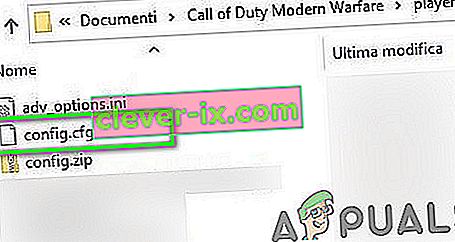
- Rul derefter ned til slutningen af filen. Her finder du navnet på dit grafikkort . På billedet vises det som NVIDIA GeForce GTX 1080 Ti (0x10de og bla bla).
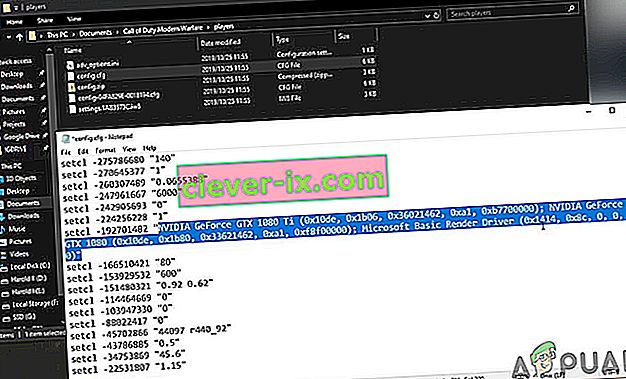
- Kopier navnet indtil parentesens start. For eksempel skal du kopiere GeForce GTX 1080 Ti til ovennævnte billede.
- Begynd nu at rulle til begyndelsen af filen, og hvor som helst du ser navnet på dit grafikkort eller bare grafikkort, skal du udskifte det med det kopierede navn på dit grafikkort (ændr ikke værdierne for setc1 og tal, bare udskift grafikkortet en del).
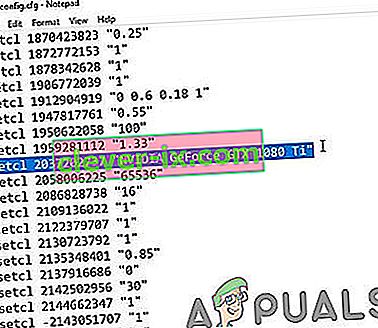
- Gem nu ændringerne, og afslut filen.
- Genstart spillet og kontroller, om det er klart af dev-fejlen 6065.
Løsning 6: Tilpas spillets indstillinger
Call of Duty kan være ekstremt ustabil, hvis du spiller med de maksimale grafiske indstillinger på dit system og dermed forårsager dev-fejlen 6065. I så fald kan du prøve at køre spillet med standardindstillinger eller anvende indstillingerne nævnt nedenfor. Men hvordan anvender du indstillinger, hvis du står over for dev-fejlen 6065 ved lanceringen af spillet? For at overvinde det bliver du bedt om at starte spillet i sikker tilstand. Du får mulighed for at starte spillet i sikker tilstand, når spillet går ned, og du genstarter spillet. Når du bliver bedt om at starte spillet i sikker tilstand, skal du klikke på ja.

- Start spillet og åbn spilindstillingerne, og foretag følgende ændringer i dine indstillinger
- Opløsning (Grafikfane): 1920 x 1080
- Gengivelsesopløsning (fanen Grafik): 100
- Synkroniser hver ramme / V-synkronisering (fanen Grafik): Deaktiveret
- Nvidia-højdepunkter (fanen Grafik): Deaktiveret
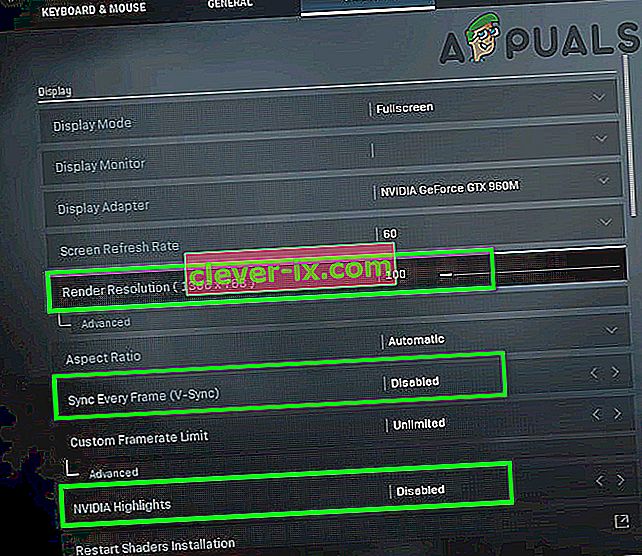
- Skærmtilstand (fanen Grafik): Fuld skærm uden kant

- Shadow Map Resolution (Grafik-fane): Normal
- Cache Spot Shadows (fanen Grafik): Deaktiveret
- Cache-solskygger (fanen Grafik): Deaktiveret
- Strålesporing (Shadow & Lighting): Deaktiveret

- Anti-aliasing (Post Processing Effects / Global Settings): deaktiveret
- World Motion Blur (Grafik-fanen): Deaktiveret
- Slør på våbenbevægelse (fanen Grafik): Deaktiveret
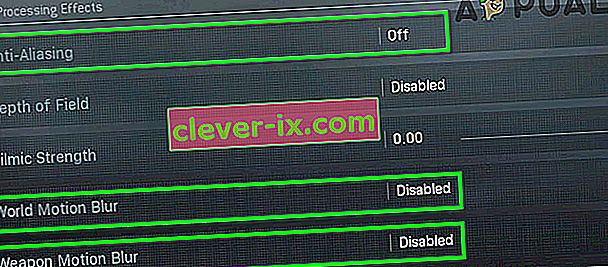
- Teksturopløsning (Grafik-fanen): Normal (alt over normalt kaster dev-fejlen 6065).
- Tessellation (globale indstillinger): deaktiveret
- Partikelkvalitet (sektionen Strukturer på fanen Grafik): lav
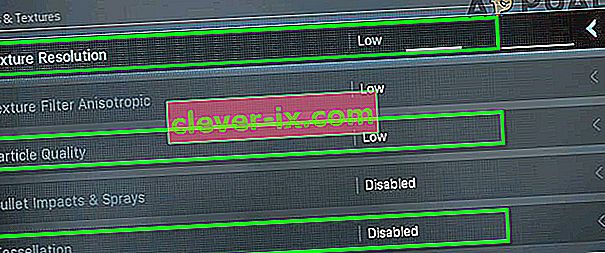
- Partikelbelysning (Skygge og belysning i fanen Grafik): lav
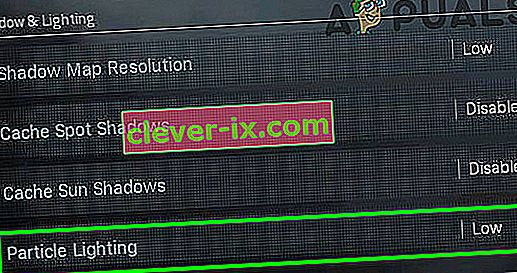
- Crossplay (fanen Konto): Deaktiveret

- Serverforsinkelse (sektionen Telemetri under fanen Generelt): Aktiveret

Hvis problemet fortsætter, skal du prøve med Teksturopløsning sat til “lav”, billedhastighed indstillet til 60, Skygge kortopløsning indstillet til lav.
Løsning 7: Geninstaller spillet
Hvis intet har fungeret for dig hidtil, er det tid til at afinstallere og geninstallere spillet (med det formål at se downloadstørrelsen og den brugte tid, det er ikke et behageligt skridt for spillerne, men du bliver muligvis nødt til at gøre det). Du kan følge instruktionerne i henhold til din platform, for at illustrere vil vi diskutere processen med Blizzard-appen.
- Start Blizzard-appen, og klik på ikonet til Call of Duty i venstre rude .
- Klik på Indstillinger, og klik på afinstallationsspil i rullemenuen

- Følg nu vejledningen på skærmen for at fuldføre afinstallationsprocessen.
- Genstart derefter dit system.
- Nu lancerer Blizzard app og installere Call of Duty.
- Når installationen er afsluttet, skal du starte og spille spillet.